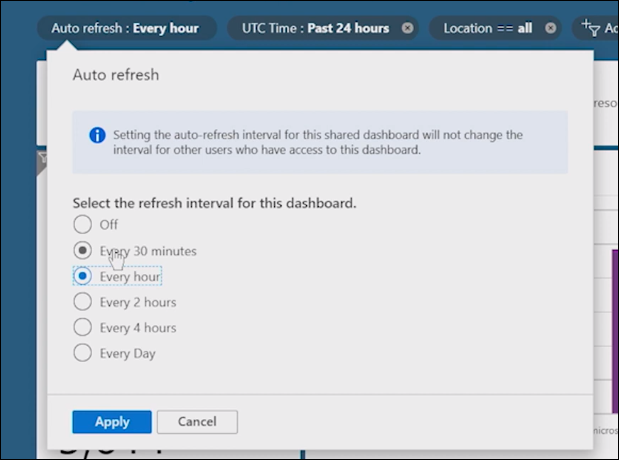Microsoft Azure – 自动刷新仪表板
在本文中,我们将学习如何为仪表板使用自动刷新。可以肯定的是,您的仪表板上有大量随时间变化的数据。你们中的许多人甚至可能把这个仪表板放在显示器上,与你一起工作的人分享。您不会希望查看不会随时间变化的相同数据,因为它会变旧。
执行:
如果您查看仪表板标题下方的屏幕,您会看到自动刷新。现在,如果您单击此自动刷新,这就是您可以设置设置的方式。您可以将其关闭以使仪表板永不刷新,或者您可以使其每 30 分钟、每小时、每两小时、每四小时或每天刷新一次。
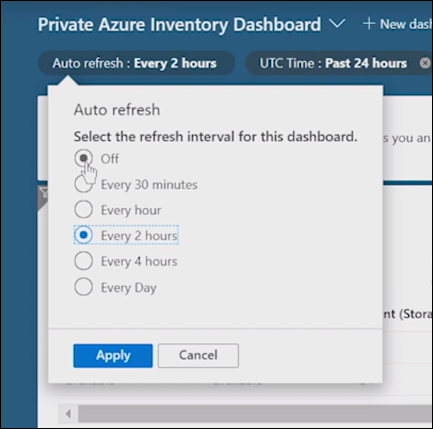
因此,假设您希望此仪表板每小时刷新一次。您可以继续点击每小时并申请。所以现在,每次你第一次打开这个仪表板之后,每隔一小时它都会刷新
如果您想立即刷新它并且不想等待整个小时,您可以单击命令栏末尾的刷新按钮。因此,如果您继续单击刷新,您可以看到数据刚刚刷新。此外,您可以在此处查看上次更新时间。每次使用自动刷新时,上次更新时间也会更新。

如果你想更新单个磁贴上的刷新,你可以点击右上角的…,然后你可以点击刷新。这将自行刷新单个图块。这是一个私人仪表板,所以基本上它是一个仅供您使用的仪表板。

但是,如果您拥有与他人共享的仪表板,例如您正在共享的仪表板,例如库存仪表板,那又如何呢?因此,假设您访问我的共享仪表板。您可以判断它是一个共享仪表板,因为在您的仪表板名称旁边有一个共享图标。一切都一样。您可以手动刷新。您可以刷新您的瓷砖。
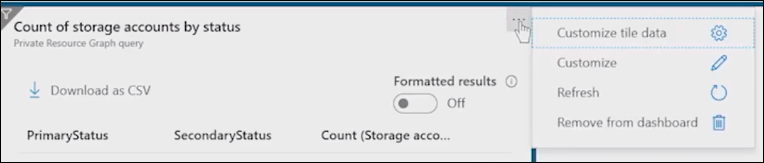
您还可以在仪表板标题下看到此自动刷新。
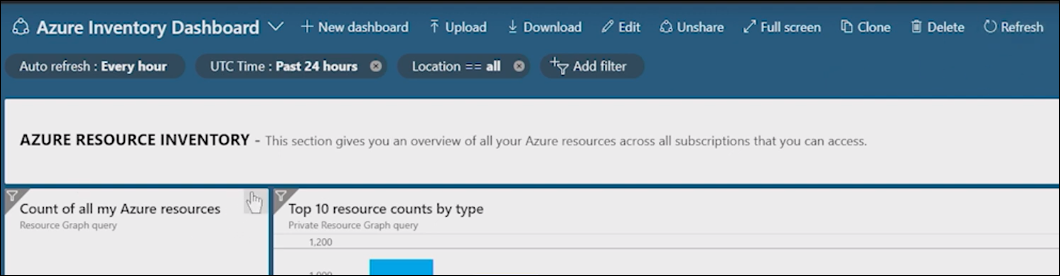
现在唯一的区别是,假设您与他人共享此信息。您希望每小时查看一次,但其他人希望每 30 分钟查看一次更新。您可以每小时设置一次,这仅适用于查看此仪表板。当您在其他地方打开此仪表板时,您可以继续将其更改为每 30 分钟一次,您将每 30 分钟查看一次,这两个仪表板之间不会有任何冲突。